В това подробное ръководство ще разбереш как да персонализираш интерфейса на VEGAS Pro 12 според своите нужди. Персонализирането на дизайна ти позволява да работиш по-ефективно и да реализираш своите креативни визии по-ясно. Тук ще разгледам стъпка по стъпка различните възможности за персонализиране.
Най-важни изводи
- Използвай опции за оформление в VEGAS Pro, за да оптимизираш работната си среда.
- Промени цветове на тракове, ефекти и интерфейса.
- Използвай индикатора и различни цветове, за да подчертаеш важни елементи в твоя проект.
Стъпки за персонализиране на оформлението на VEGAS Pro
Настройване на преден план и фон
Първо, трябва да добавиш нов трак под "Видеотрек". Например, създай червен Solid или добави видеоклип. За да персонализираш прегледа, кликни с десен бутон върху него, за да отвориш менюто. Тук можеш да избереш между черен или бял фон. За това ръководство избираме белия фон.
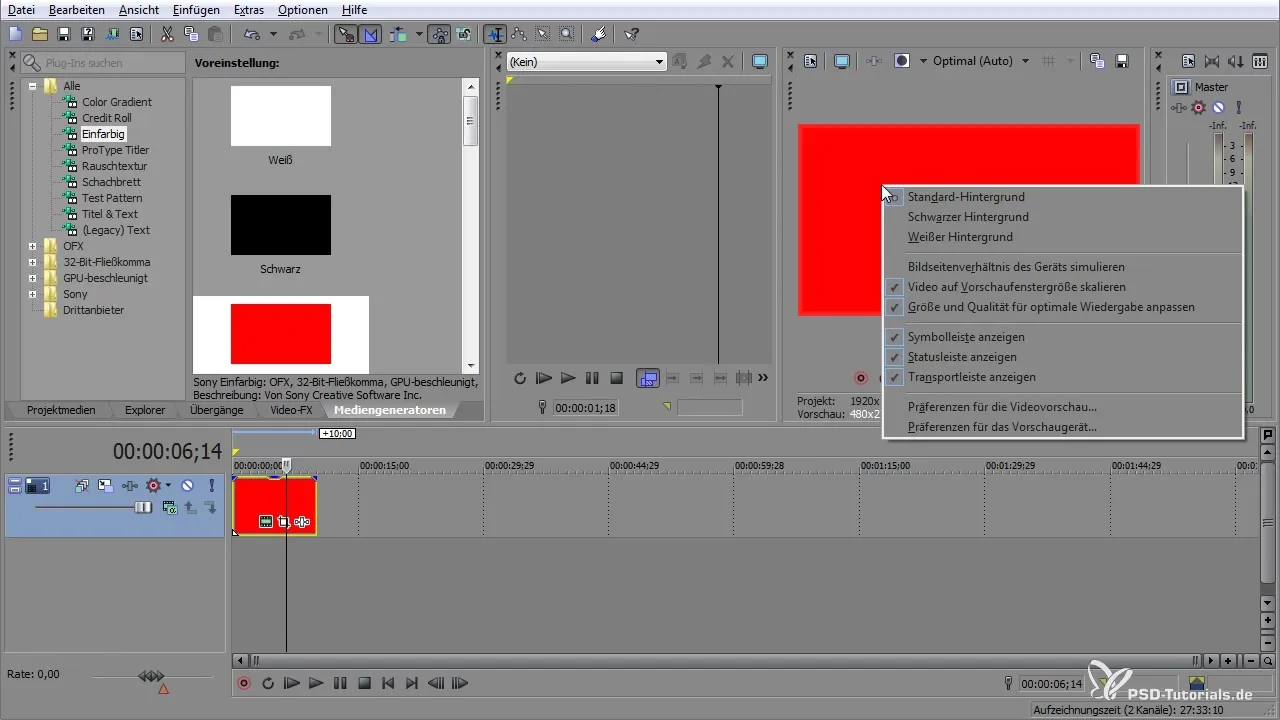
На този етап белите ивици ще се появят над и под прегледа. Те представят максималната площ за показване на VEGAS Pro. Въпреки че твоят проект е настроен на 1920 x 1080 пиксела, прегледът е компресиран до 480 x 270 пиксела. Това може да направи разлика от финалния изход, но това е просто преглед.
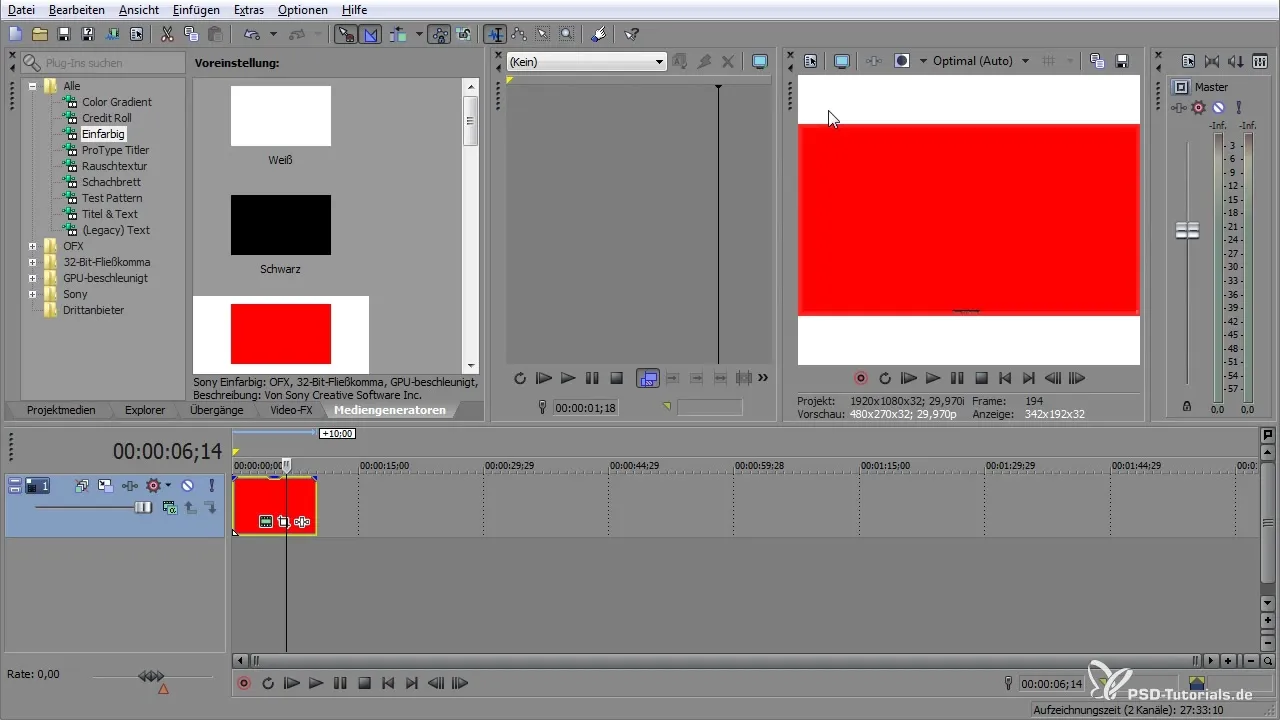
Ако не искаш повече да виждаш тези ивици, можеш лесно да ги скриеш, като отново кликнеш с десен бутон върху прегледа и избереш "Стандартен".
Персонализиране на индикатора
Отиди на "Опции" и след това на "Предпочитания". Тук ще намериш активния индикатор за вземане. Можеш да промениш цвета на индикатора, за да настроиш работата си на различни клипове. Избери например жълт цвят и потвърди избора си. Предимството на тази функция е, че можеш да настройваш цветовете в зависимост от използвания материал.
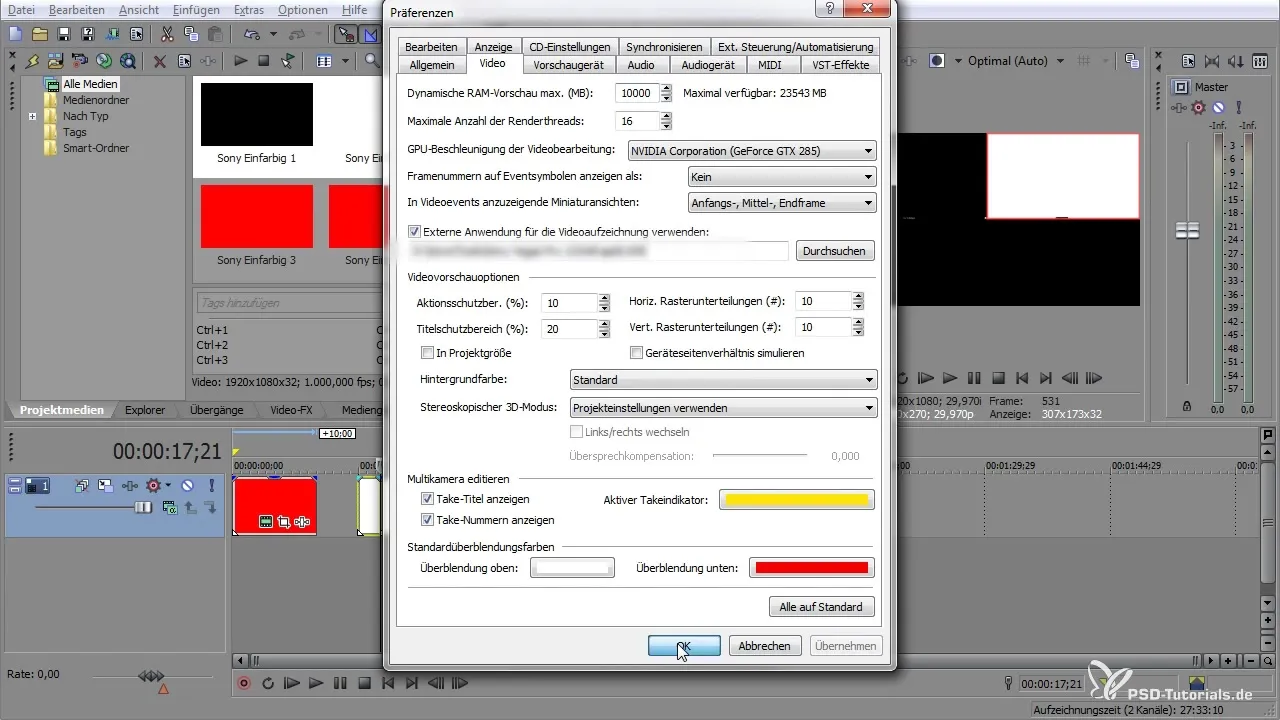
Персонализиране на цветовете на траковете
Под "Опции" и "Предпочитания" имаш също възможност да промениш цветовете на траковете. Цветовите опции варират от A до H, като всяка буква съответства на специфичен цвят. Когато създадеш нова линия, тя ще се покаже в зададения от теб цвят, което подобрява прегледността.
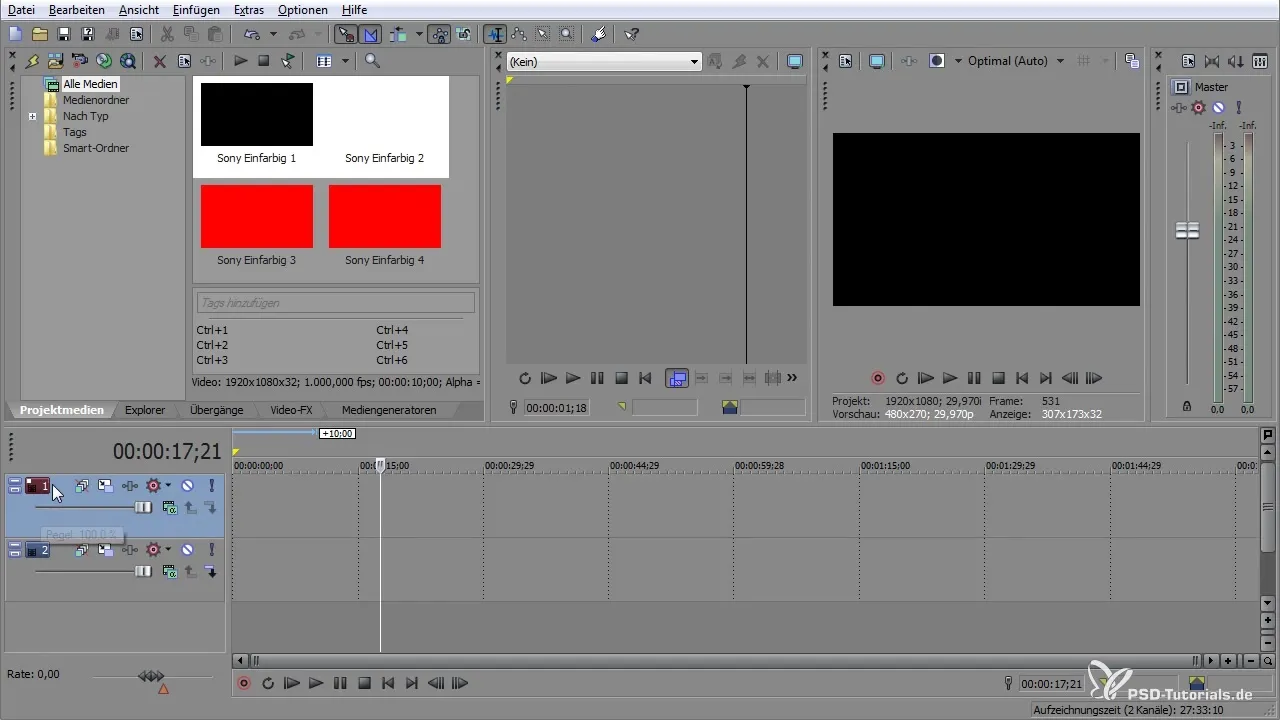
Например, новият трас ще се представи в тъмносиньо, ако това е твоето предварително зададено. Ако в бъдеще желаеш да използваш друг цвят, можеш лесно да го промениш с десен бутон и "Цвят на дисплея на трака".
Персонализиране на цветовете на кривите
За проекти, при които се използват криви като звук или панорама, има опции за промяна на цвета на тези криви. Можеш да настроиш кривата на звука на червено и да регулираш панорама-кривата също. Това не само подобрява прегледността, но и ти помага да улавяш визуално различните промени по-бързо.
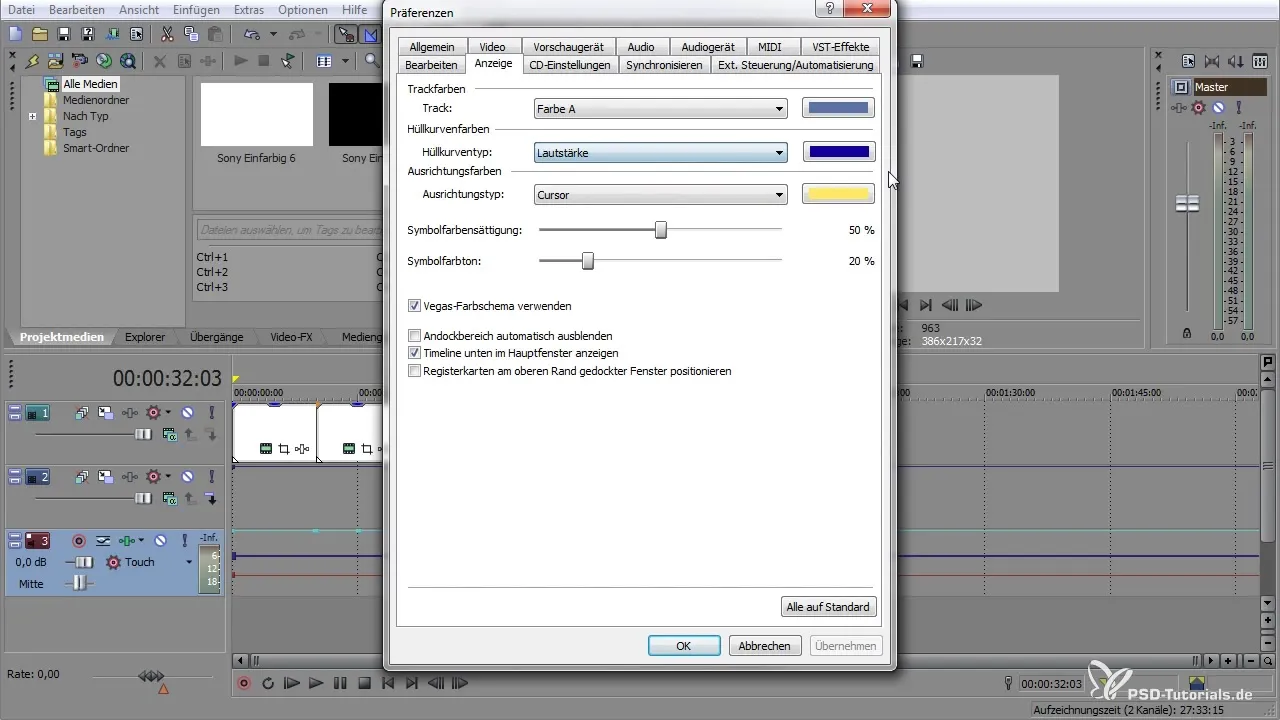
Промени в цвета на курсора и събитията
Цветовете на курсора и събитията могат да направят интерфейса по-персонализиран. Отиди на "Опции", след това "Дисплей" и избери например червено за курсора и жълто за събитията. Така евентуалната интеракция с клиповете ще бъде визуално подчертавана.
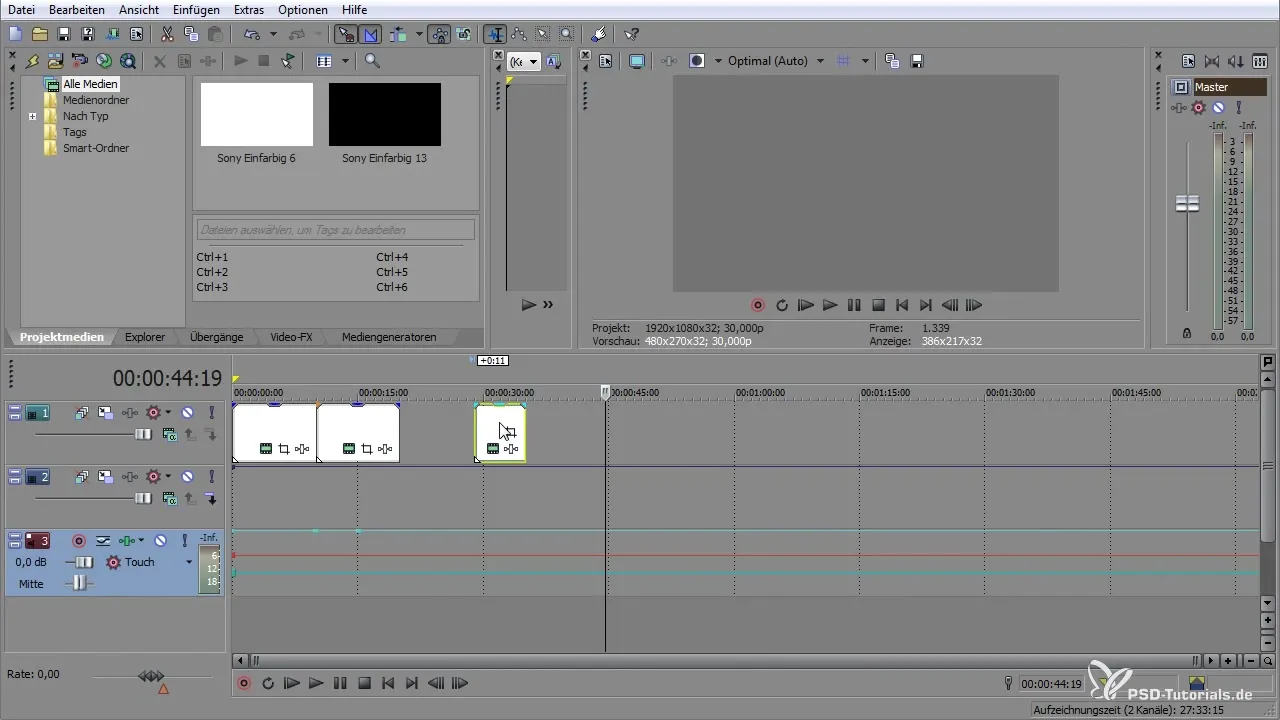
Настройване на нова цветова схема
VEGAS Pro предлага опция за смяна на цялата цветова схема. Отиди на "Опции" и "Предпочитания", за да промениш цветната схема на VEGAS. Увери се, че си запазил всички проектни файлове, преди да рестартираш програмата, тъй като някои от тези промени ще влязат в сила само след рестартиране.
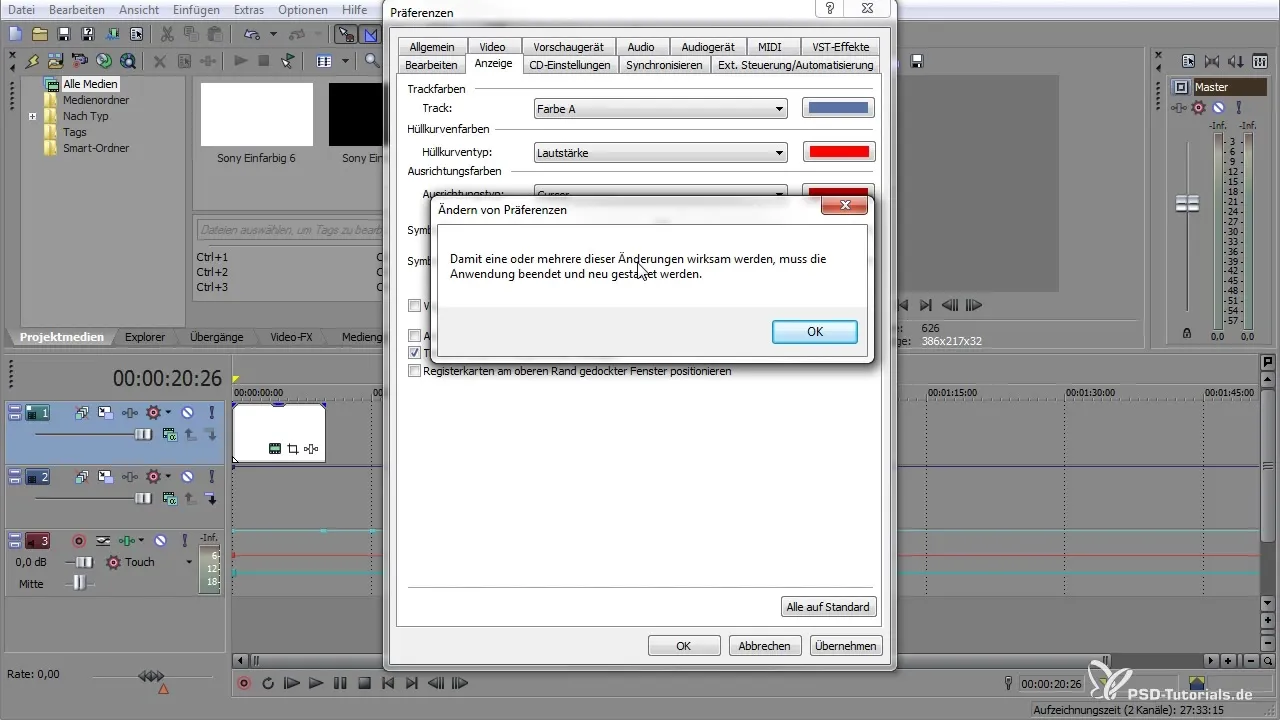
Ако не харесваш цветната схема или си направил грешки, можеш да възстановиш всичко по подразбиране. Имей предвид, че това ще нулира всички направени промени и можеш да загубиш важни настройки.
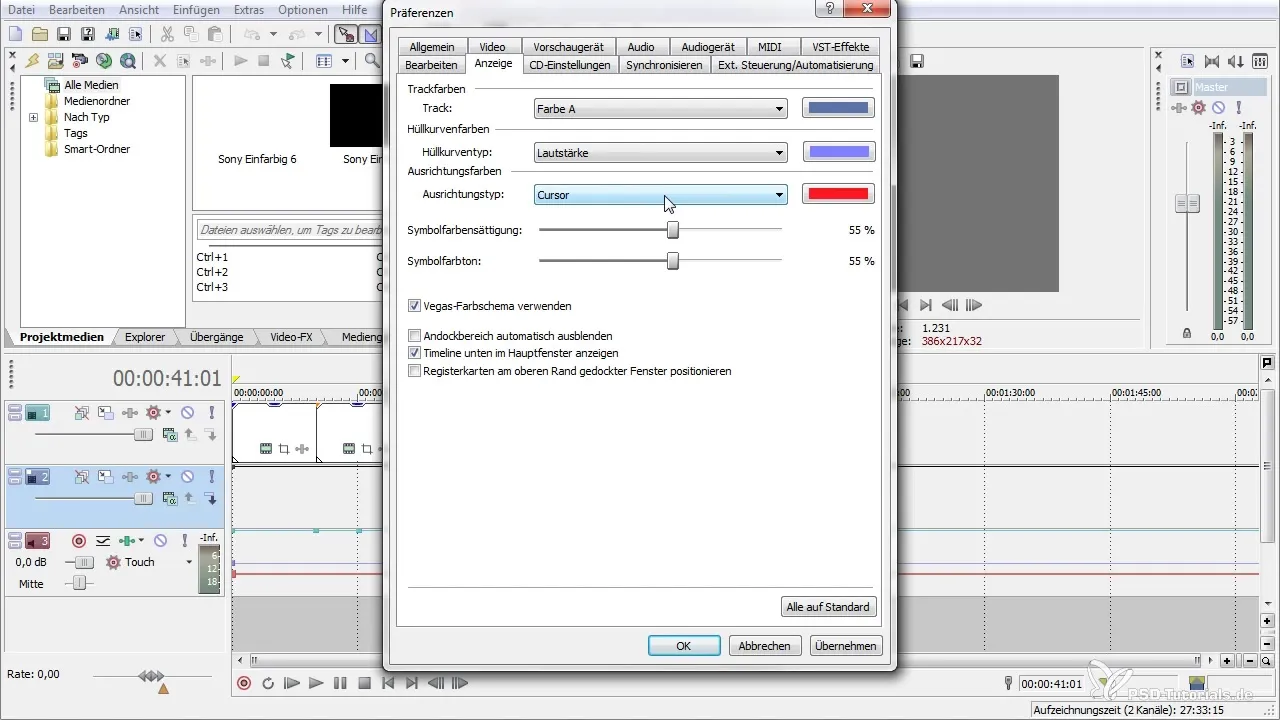
Резюме – VEGAS Pro: Персонализиране на интерфейса
Сега познаваш всички стъпки, за да персонализираш интерфейса на VEGAS Pro 12 спрямо твоите лични предпочитания. Като настройваш прегледа, цветовете на траковете, събитията и курсора индивидуално, можеш да увеличиш своята ефективност и да използваш софтуера оптимално.
Често задавани въпроси
Как мога да променя цвета на фона в прегледа?Можеш да промениш цвета на фона, като кликнеш с десен бутон върху прегледа и избираш между черен или бял фон.
Мога ли да променя цвета на представяне на трака?Да, можеш да промениш цвета на трака, като кликнеш с десен бутон върху трака и избираш желания цвят.
Какво ще стане, ако променя цветната схема?Ако промениш цветната схема, едно или повече изменения ще влязат в сила след като рестартираш приложението.
Мога ли да възстановя моите настройки до фабричните?Да, това е възможно, но имай предвид, че това ще нулира всички настройки.
Трябва ли да запазя проекта си преди да направя промени в настройките?Да, разумно е да запазиш проекта си, преди да направиш промени в настройките на VEGAS Pro.


